|
一、为什么要bim(冰) 1、设计bim(冰):实现三维可视化图纸设计,比传统二维CAD图纸设计有更多优势,如复杂工程的深化设计与优化设计等。 2、造价bim(冰):实现三维可视化图形算量,比传统单纯手工算式算量有更多优势,如大型工程的快速算量与智能对量等。 |
||
|
|
|
|
|
土建bim可视化算量-01、导CAD图快速翻模 |
安装bim可视化算量-16、bim建模与管综 |
|
|
二、认识算量bim软件 1、打开-打开一个MDB格式的实例工程。 2、切换楼层:在状态栏上方小三角处。 3、多层组合:在下拉菜单“视图”-多层组合。 4、模型旋转:在工具栏有个“带光环的球“图标。 5、双击构件弹出“构件查询”窗口,可以修改安装高度、专业等属性信息。 |
||
 |
 |
|
|
★三维算量手动建模思路3步骤 1、选择构件,在导航器新建编号,双击编号顺带设置参数; 2、选择布置方式,选手动布置; 3、绘图:根据命令提示在绘图区操作即可。 |
★安装算量手动建模思路3步骤: 1、选择构件,弹出导航器后,布置方式选手动布置 2、在导航器新建编号,双击编号顺带设置参数; 3、绘图:根据命令提示在绘图区操作即可。 |
|
|
|
||
|
二、土建算量bim任务与作业分解 |
||
 |
||
|
★希望教学楼工程建模操作任务分解 |
||
|
(一)手动图形建模 1、新建工程:双击桌面三维算量图标,根据提示新建一个工程。 2、工程设置:设置计算依据和楼层。(命令:GCSZ) 3、绘制轴网:参照《建模思路3步骤》(命令:HZZW) 4、布置柱体:参照《建模思路3步骤》(命令:ZTBZ) 5、布置梁体:参照《建模思路3步骤》((命令:LTBZ) 6、布置板体:参照《建模思路3步骤》(命令:BTBZ) 7、布置独立基础:命令:DJBZ 8、布置条形基础:命令:TJBZ 9、布置砖墙:参照《建模思路3步骤》(命令:QQHZ) 10、布置门窗:参照《建模思路3步骤》(命令:MCBZ) 11、布置栏杆:参照《建模思路3步骤》(命令:LGBZ) 12、布置扶手:参照《建模思路3步骤》(命令:FSBZ) 13、布置女儿墙:操作同布置砖墙,注意改女儿墙高度。(命令:QQHZ) 14、布置压顶:参照《建模思路3步骤》(命令:YDBT) 15、布置组合楼梯:操作参照以下4个步骤(命令:ZHLT) ①新建组合楼梯编号LT1:楼梯类型选择“上A下A”;下跑梯段编号选择… … ②分别一一新建梯段、扶手、栏杆编号以及楼梯梁、楼梯平台板编号。 ③回到第一步,下跑梯段编号选择… …。 ④在绘图区左键,即可布置该组合楼梯。 16、布置散水:操作参照《三维算量手动建模思路3步骤》(命令:SSBZ) 17、台阶布置:参照《建模思路3步骤》(命令:TJHZ) 18、构造柱:参照《建模思路3步骤》(命令:GZZ) 19、装饰装修工程布置:操作参照以下4个步骤 ①新建地面编号,一般选用智能布置。(命令:DMBZ) ②新建墙面编号,一般选用智能布置。(命令:QMBZ) ③新建天棚编号,一般选用智能布置。(命令:TPBZ) ④新建房间编号,可以组合布置“地面”、“墙面”、“天棚”,一般选用智能布置。(命令:FJHZ) 20、手动建模总结:操作方法主要对应CAD的点、线、面的绘制方法,来对应绘制柱点类、梁线类、板面类等构件图形建模,以及抽钢筋。 |
(二)识别图形建模 1、CAD截图:用CAD打开电子图,框选范围,再用W命令导出到电脑桌面。 |
|
|
(三)手动布置钢筋 1、柱钢筋平法布置:命令ZJPF。 2、梁筋布置:命令LJBZ。 3、板筋布置:命令BJBZ。 |
(四)自动识别钢筋 1、识别柱钢筋大样,命令:SBDY。 2、识别梁筋,命令:SBLJ。 3、识别板筋,命令:SBBJ。 |
|
|
(五)自动钢筋布置:包含以下内容和钢筋的自动钢筋布置,以及调整。(命令ZDGJ。) 1、楼层位置自动判定 2、墙洞(门窗)补强筋 3、底层墙柱插筋 4、砌体墙拉结筋 5、构造腰筋布置与调整 6、梁(条基)拉通调整 7、梁附加筋自动布置与调整 8、板洞边补强筋 9、自动布置构造柱筋 10、墙下无梁附加板筋 |
||
|
|
||
|
三、土建算量bim多次反复讲解重点难点 |
||
 |
||
|
(一)土方工程的设置:命令GCSZ。操作参照以下3个步骤 |
||
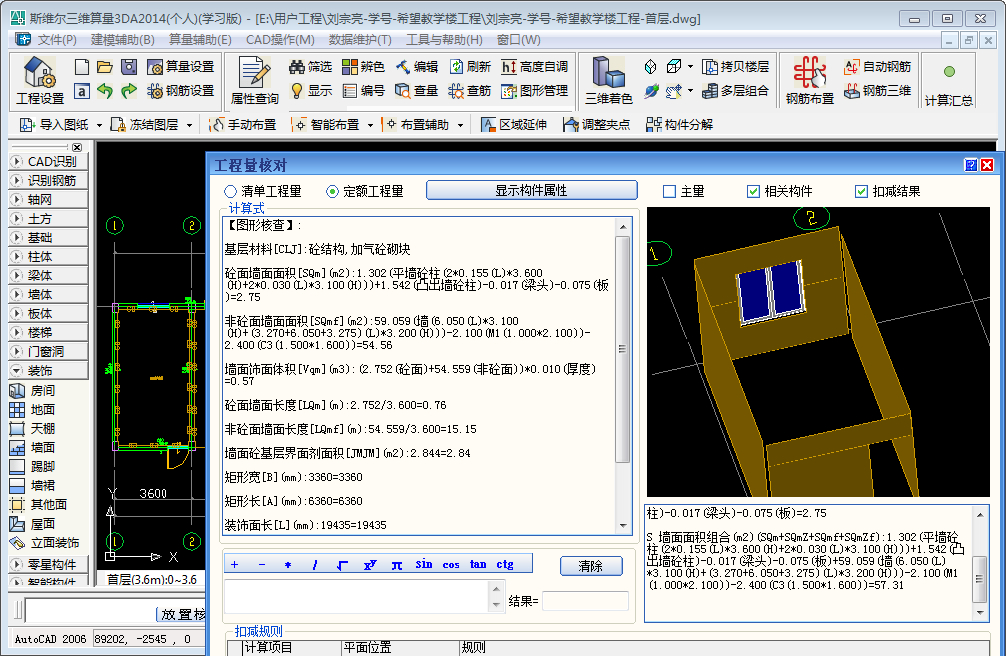 |
||
|
(二)核对核对构件:用于核对和分析单个构件的图形工程量。(命令:HDGJ)操作参照以下3个步骤 |
||
 |
||
|
(三)核对单筋:用于核对和分析单个构件的钢筋工程量。(命令:HDDJ)操作参照以下4个步骤 |
||
 |
||
|
(四)工程对比:用于甲方与乙方的工程快速对量,智能分析图形与钢筋的量差原因。(命令:GCDB)操作参照以下3个步骤 |
||
|
|
||
|
四、安装算量bim任务与作业分解 |
||
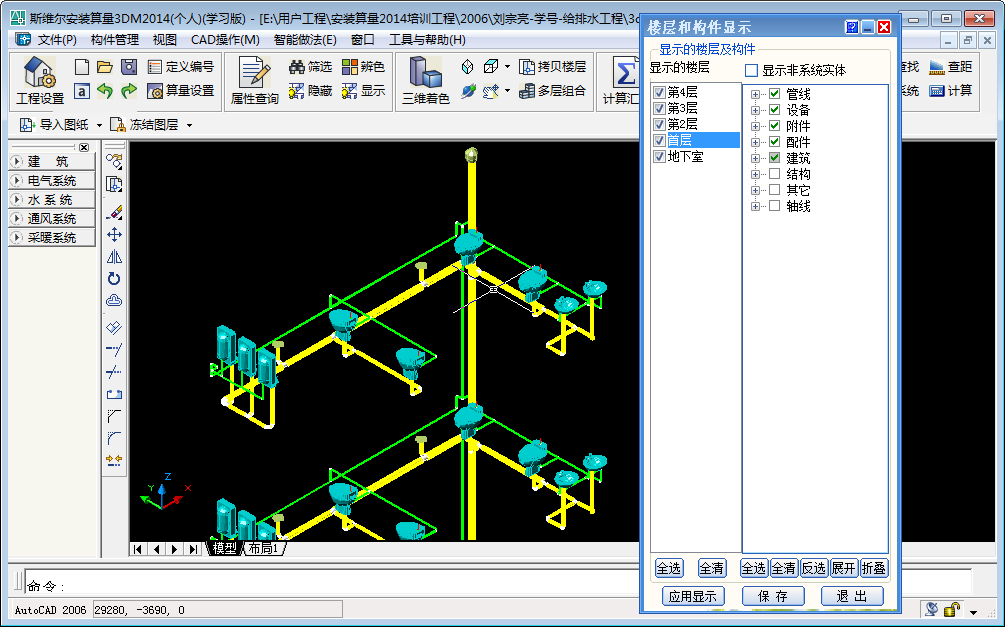 |
||
|
★作业1:给排水工程 操作任务分解: 6、识别立管: |
||
 |
||
|
★作业2:照明工程 操作任务分解:【*注:1-5点操作步骤与给排水工程一样,略】 |
||
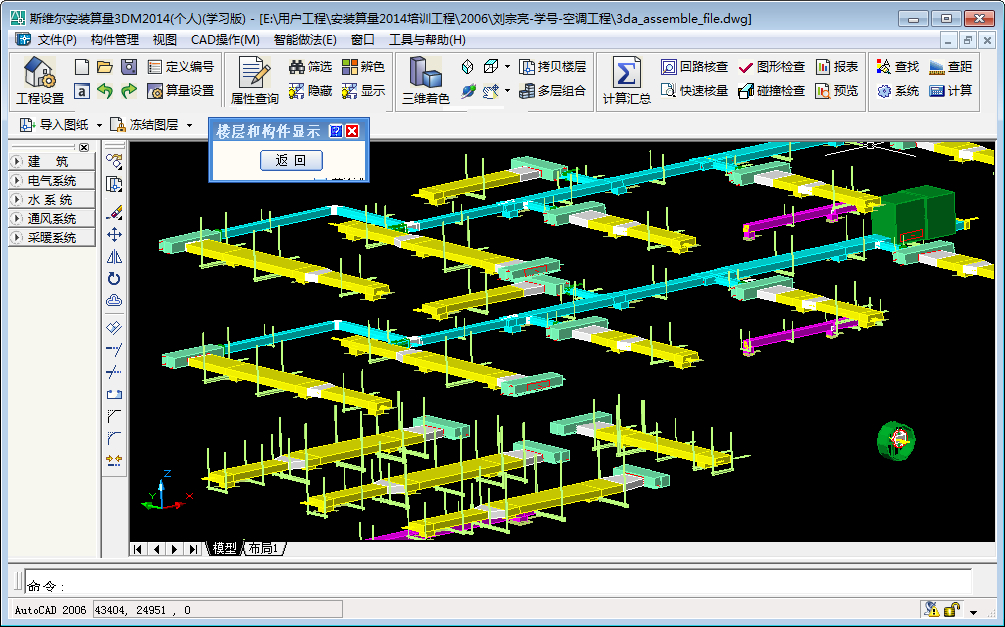 |
||
|
★作业3:空调工程 操作任务分解:【*注:1-5点操作步骤与给排水工程一样,略】 |
||
 |
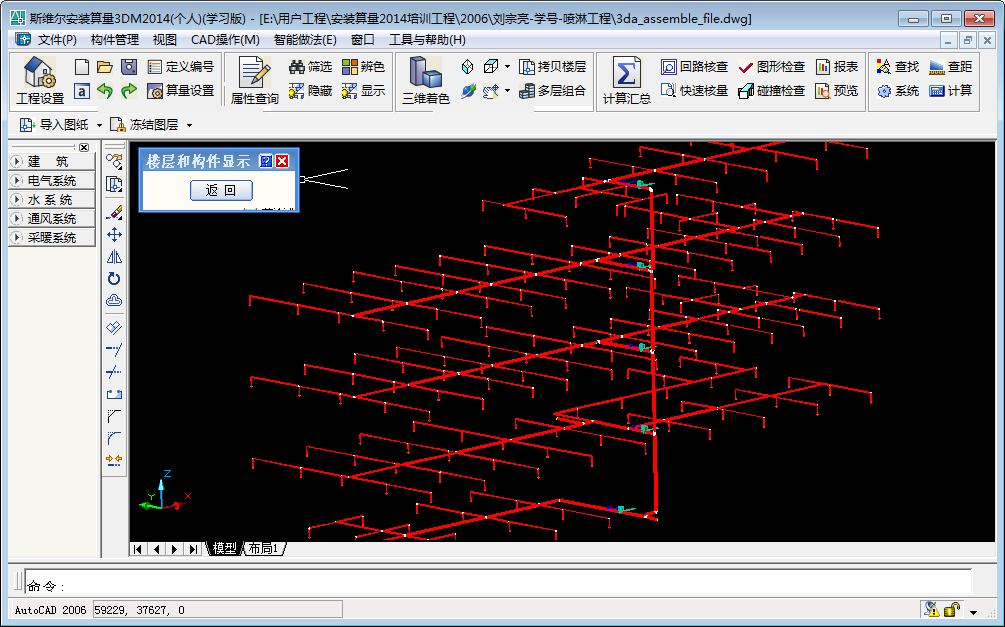 |
|
|
★作业4:消火栓工程:参考水系统笔记,步骤略 |
★作业5:喷淋水工程:参考水系统笔记,步骤略 |
|
 |
 |
|
|
★作业6:防雷接地工程:参考电系统笔记,步骤略 |
★作业7:弱电工程:参考电系统笔记,步骤略 |
|
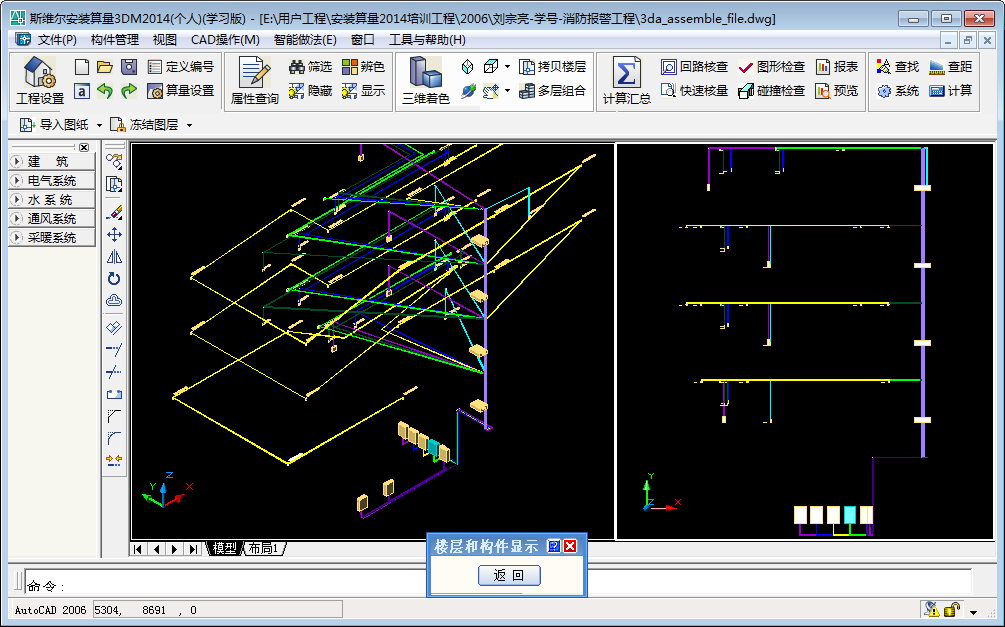 |
 |
|
|
★作业8:火灾自动报警工程:参考电系统笔记,步骤略 |
★作业9:bim综合应用工程:参考综合笔记,步骤略 |
|
|
|
||
|
|
||
